@codwelt Aprende a configurar los valores de envío de pedidos en woocommerce #PaginasWeb #woocommerce #envios #ventasonline #wordpress ♬ sonido original – Codwelt
En este artículo aprenderás cómo configurar el cálculo de precio de envío en WooCommerce de forma clara, práctica y paso a paso. WooCommerce, como plugin de WordPress, permite definir opciones como envío gratuito, precio fijo y recogida local, lo que mejora la experiencia de compra y la confianza de tus clientes al momento de pagar en tu tienda online.
¿Por qué es importante configurar correctamente el cálculo de envíos?
El cálculo de precio de envío en WooCommerce es clave para la conversión de una tienda online.
- Si el costo de envío no está claro, muchos clientes abandonan el carrito.
- Si el envío es demasiado caro o confuso, tu competencia puede llevarse la venta.
- Una configuración correcta transmite confianza y profesionalismo.
Por ejemplo, un cliente que ve “Envío gratuito desde $100.000” se siente motivado a comprar un poco más para alcanzar ese beneficio.
Paso 1 – Crear una nueva zona de envío en WooCommerce
Las zonas de envío en WooCommerce permiten definir regiones específicas y asociarles métodos de envío.
Ruta:WooCommerce > Ajustes > Envío > Zonas de envío
- Haz clic en “Añadir zona de envío”.
- Asigna un nombre (ej.: “Colombia – Nacional”).
- Selecciona la región o países que cubrirá.
- Guarda los cambios.
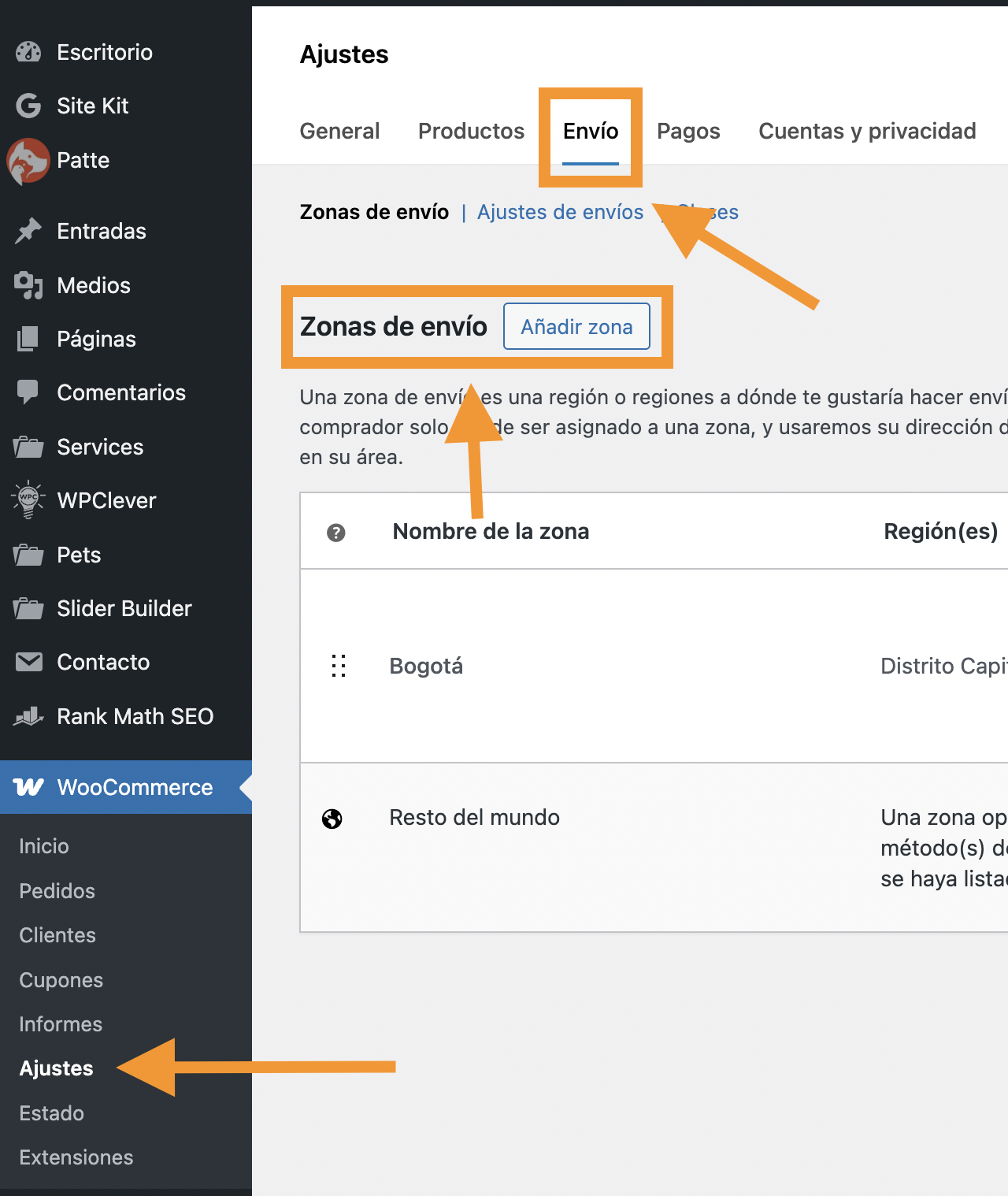
Paso 2 – Añadir métodos de envío en WooCommerce
Dentro de cada zona puedes configurar diferentes métodos de envío en WooCommerce:
- Envío gratuito (condicionado a un monto).
- Precio fijo (un valor estándar).
- Recogida local (para clientes que van directamente al punto físico).
Configurar Envío gratuito a partir de cierto monto
- En la zona creada, haz clic en “Añadir método de envío”.
- Selecciona “Envío gratuito”.
- Define la condición: “Monto mínimo de pedido”.
👉 Ejemplo: Envío gratuito desde $100.000.
Configurar Precio fijo en WooCommerce
- Selecciona “Precio fijo” como método.
- Ingresa el valor deseado (ej.: $10.000).
- Puedes duplicar la configuración para diferentes zonas.
👉 Ejemplo: Envío estándar – $10.000.
Configurar Recogida local
- Añade el método “Recogida local”.
- Personaliza el nombre visible (ej.: “Recoge en tienda Bogotá”).
- Útil para negocios con puntos físicos de atención.
👉 Ejemplo: “Recogida local en Chapinero – GRATIS”.
Paso 3 – Probar la configuración del cálculo de envío
Es importante validar el cálculo de precio de envío en WooCommerce antes de lanzarlo:
- Simula un pedido menor al monto del envío gratuito → debe mostrar precio fijo.
- Simula un pedido superior → debe activarse envío gratuito.
- Selecciona recogida local → debe mostrar el texto personalizado.
Buenas prácticas para optimizar el cálculo de envíos en WooCommerce
✔ Usa nombres claros en los métodos (“Envío estándar – $10.000”).
✔ Combina envío gratuito con promociones para aumentar el ticket promedio.
✔ Verifica compatibilidad con plugins de logística como DHL, FedEx o Servientrega.
✔ Configura impuestos correctamente para evitar cobros inesperados.
Errores comunes al configurar métodos de envío
❌ No asignar una zona → el método no aparece en el checkout.
❌ Definir mal el monto del envío gratuito.
❌ Olvidar probar diferentes combinaciones de carritos.
Conclusión
El cálculo de precio de envío en WooCommerce bien configurado mejora la experiencia del cliente, reduce carritos abandonados y flexibiliza la logística de tu tienda online.
👉 En Codwelt somos expertos en tiendas online WordPress y WooCommerce. Configuramos tu sistema de envíos de manera estratégica para maximizar ventas y fidelizar clientes.
¿Quieres optimizar tu tienda y vender más? 🚀 Contáctanos en Codwelt para una asesoría gratuita.
Preguntas frecuentes (FAQ)
¿Cómo activar el cálculo de precio de envío en WooCommerce?
Desde WooCommerce > Ajustes > Envío > Zonas de envío, crea una zona y añade métodos como envío gratuito, precio fijo o recogida local.
¿Se puede ofrecer envío gratuito y precio fijo al mismo tiempo?
Sí, puedes configurarlos juntos. El cliente verá la opción de envío gratuito solo cuando cumpla el monto mínimo.
¿Qué es mejor: precio fijo o calculado por peso?
Depende de tu logística. El precio fijo es más simple; por peso o distancia es más justo, pero requiere plugins adicionales.
¿Cómo limitar el envío gratuito solo a ciertas zonas?
Asigna el método de “Envío gratuito” únicamente en la zona de envío que desees.



